Wenn du sowohl mit Notion als auch mit Filestage arbeitest, kannst du deinen Arbeitsablauf durch die Integration der beiden Tools optimieren. Dazu hast du zwei Möglichkeiten: Teile von Filestage in Notion einbetten oder ein Notion-Dokument in Filestage hochladen.
Lade dein Notion-Dokument auf Filestage hoch
Öffne dein Notion-Dokument und klicke auf Teilen in der oberen rechten Ecke.
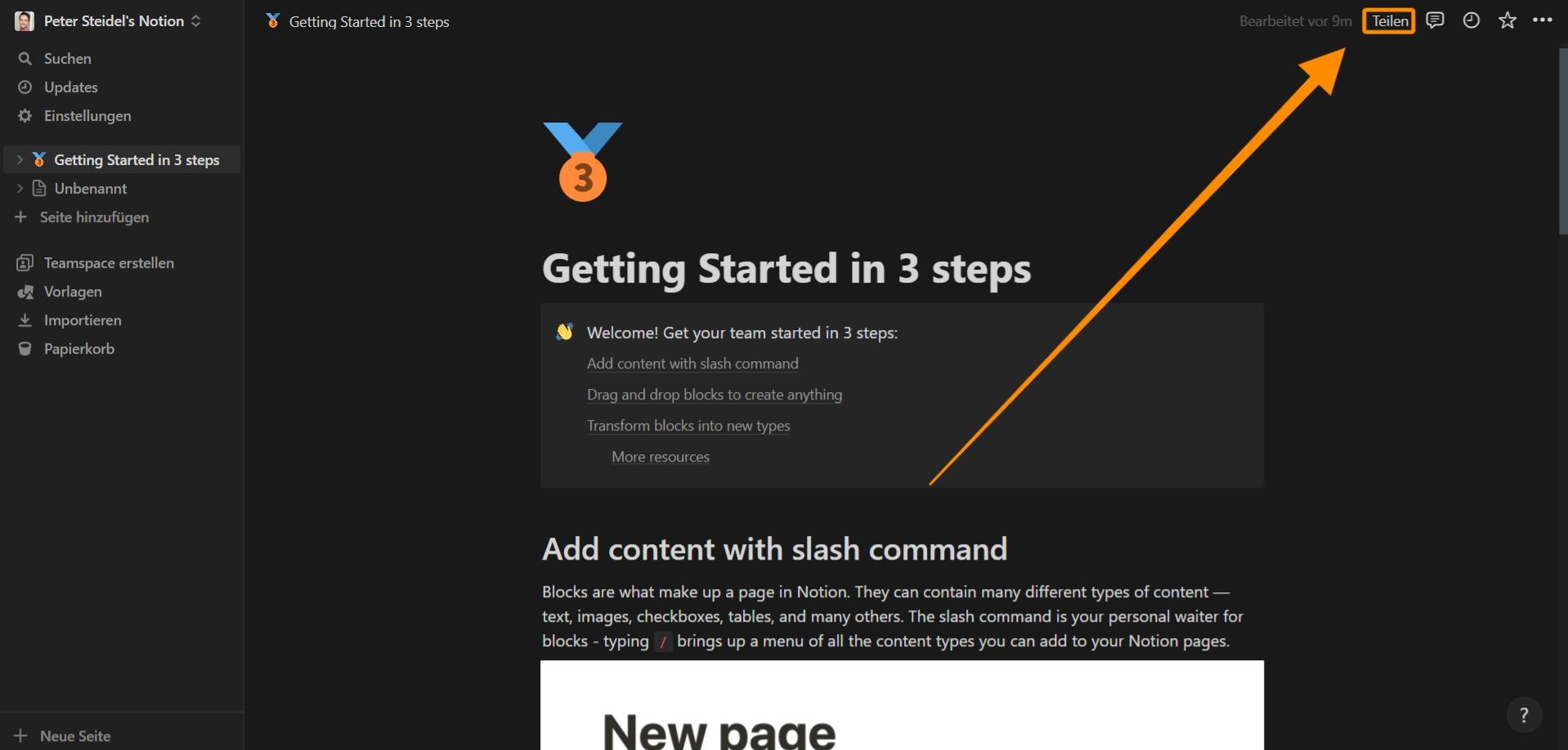
Klicke auf den Schieberegler Im Web teilen und dann auf Weblink kopieren.
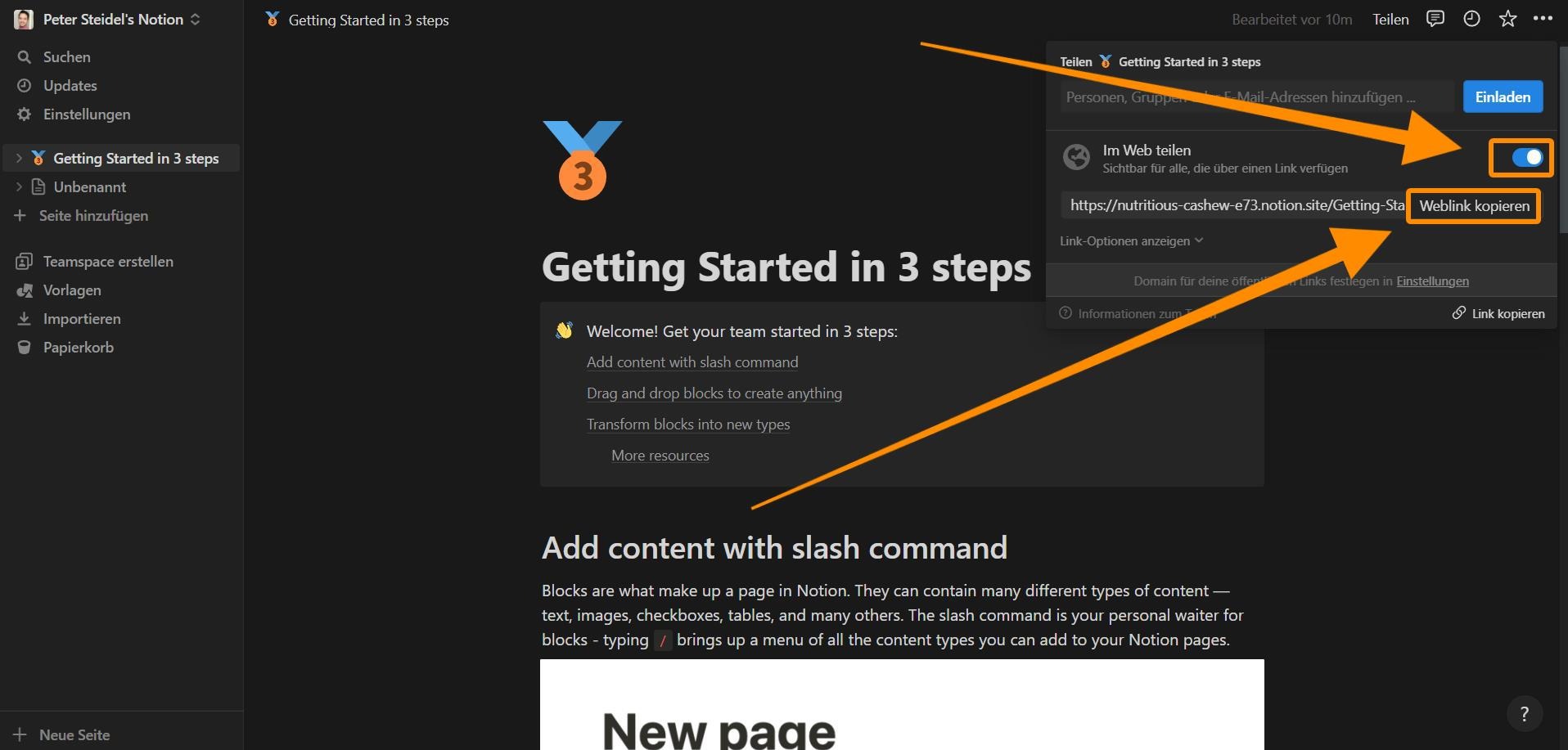
Wechsel zu Filestage und klicke auf Datei hochladen. Wähle Webseite importieren und füge dann den Link ein.
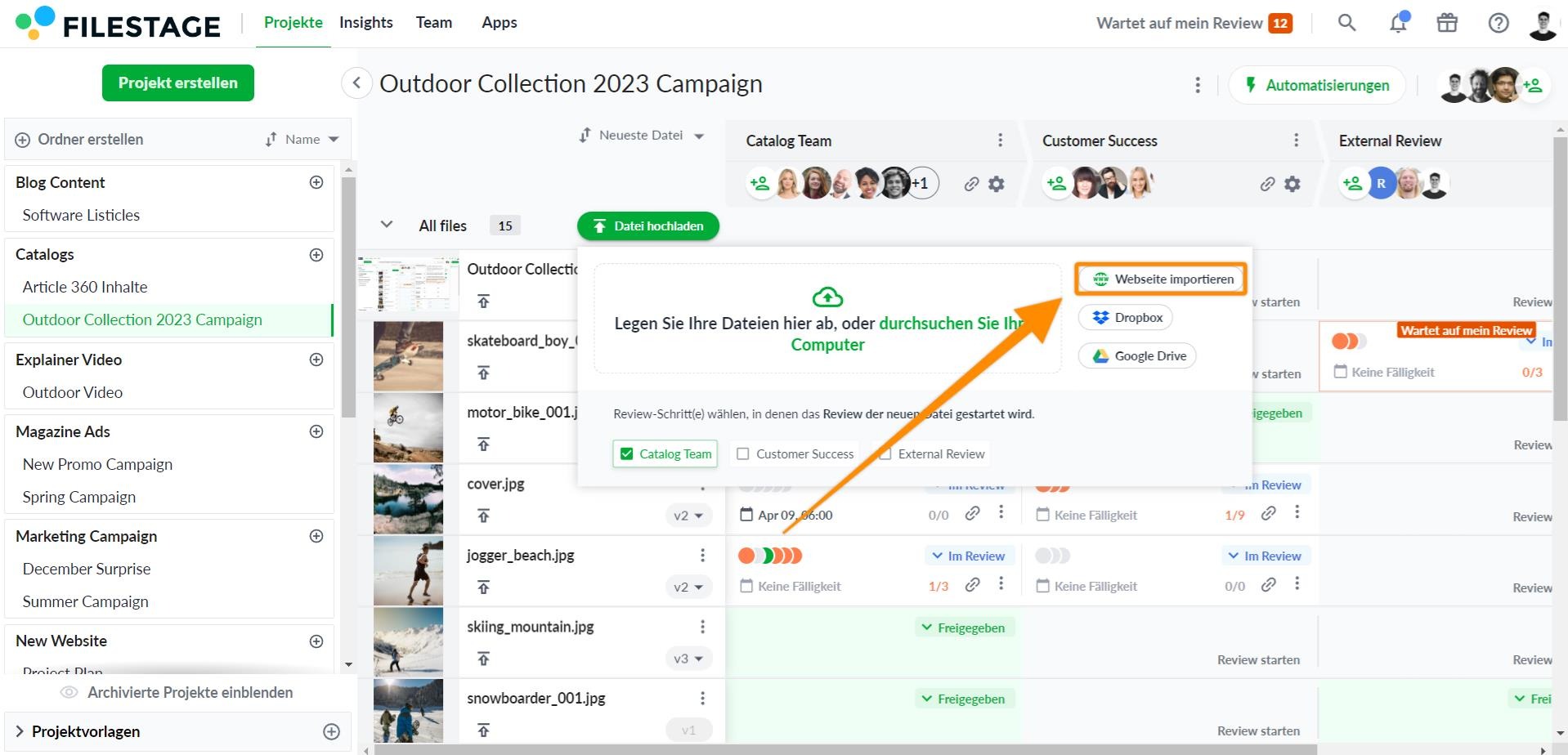
⚠️ Bitte beachte: Mit der Live-Webseite-review kannst du Feedback zu Live-Dateien einholen. Wenn du also während einer Reviewes Änderungen an der Live-Version vornimmst, werden diese sofort in Filestage angezeigt.
ℹ️ Weitere Informationen zum Review von Live-Websites findest du in diesem Artikel: Review Live-Webseiten.
💡 Wie geht es weiter? Nachdem du gesehen hast, wie du Dateien von Notion in Filestage hochladen kannst, schau, wie du Filestage in andere Tools eingebetten kannst.
Wenn du Fragen oder Anmerkungen hast, kannst du gerne ein Chat starten oder uns eine E-Mail an support@filestage.io schicken. Wir helfen dir immer gerne weiter.
